
OS-Lab-Part-III
.pdf Контрольный вопрос:
Контрольный вопрос:
Что представляет собой репликация файла? Что представляет собой контроллер домена? Что представляет собой источник события? Какие сведения содержит заголовок события?
Внастоящей лабораторной работе изучены базовые программные средства, позволяющие осуществлять наблюдение за аппаратно-программными компонентами ОС Windows XP, ее процессами и службами. Рассмотрен комплекс программ, позволяющий настраивать и конфигурировать ОС, осуществлять ее мониторинг и оптимизацию, а также регистрацию системных процессов и событий с целью обеспечения ее безопасности.
Проблема обеспечения безопасности в ОС не ограничивается аудитом системных процессов и событий. Среди прочего, она включает ряд мероприятий по управлению учетными записями (с учетом их блокировки при необходимости), пользователями и группами. Особое внимание следует уделить вопросам безопасности, связанным с целостностью файловой системы и реестра ОС. Рассмотрению этих вопросов будут посвящены следующие лабораторные работы.
Взаключение следует отметить, что наряду с другими компонентами ОС изученные в лабораторной работе оснастки и служебные модули в совокупности представляют собой единое программное средство системного администратора, называемое «Управление компьютером» (Пуск | Все программы |
Администрирование | Управление компьютером). Использование данного средства и приобретенных в лабораторной работе знаний позволит ITпрофессионалам и опытным пользователям получить всю необходимую информацию о системе с целью оценки ее работоспособности и оптимальной настройки ее параметров.
5.4. Содержание отчета по лабораторной работе
Внимание! Прежде чем приступать к оформлению настоящей лабораторной работы, необходимо по окончании ее выполнения аккуратно удалить за собой все рабочие файлы, оснастки и консоли, созданные в процессе.
Отчет по лабораторной работе оформляется в соответствии с требованиями государственного стандарта и должен содержать:
1)титульный лист (Приложение 2);
2)описание и цель работы;
3)краткое описание консоли управления MMC и потенциальных возможностей и функций, доступных при ее организации для целей мониторинга, оптимизации и аудита в среде ОС Windows XP;
31
4)результаты изучения, построения и организации консоли администрирования MMC, предназначенной для диагностики и мониторинга, настройки и оптимизации, а также регистрации системных процессов и событий, в соответствии с учебными заданиями лабораторной работы;
5)заполненные таблицы учебных заданий лабораторной работы;
6)письменные ответы на контрольные вопросы, размещенные в соответствующих учебных заданиях лабораторной работы;
7)выводы о проделанной работе.
32
Лабораторная работа №6
Работа с Реестром ОС Windows XP
Цель работы: Изучить сущность Реестра, его структуру и возможности оптимизации ОС Windows XP с его помощью.
6.1. Краткие теоретические сведения
Реестр является основополагающим элементом ОС Windows XP. Он содержит конфигурационные данные, которые позволяют ОС корректно функционировать. При этом конфигурационные данные организуются в Реестре особым образом, а его организационная структура не может быть воспроизведена в каком-либо другом механизме или файле ОС, кроме самого Реестра.
Все декларированные, а также не декларированные возможности ОС, в том числе, те из них, которые не могут быть настроены с использованием графического пользовательского интерфейса (GUI), могут быть конфигурированы посредством Реестра. Любое запускаемое в системе приложение не может быть выполнено без обращения к Реестру, поскольку именно там находятся все его параметры.
Физически Реестр ОС Windows XP представляет собой иерархическую базу данных, в которой содержатся важные сведения о системном оборудовании, установленных программах и их параметрах, а также профилях каждой из учетных записей пользователей компьютера. Все приложения и сама ОС постоянно обращаются к этим сведениям для своей работы. Эта база данных хранится в системных файлах ОС, в частности, system.dat и ntuser.dat.
Основными элементами структуры Реестра ОС являются ключи. Каждый ключ может иметь набор параметров, каждому из которых соответствует определенное значение, а также подключи – подчиненные ключи более низкого уровня. По отношению к друг другу ключи и подключи организуются в системном Реестре в соответствии с отношением вида «предок-потомок».
Иерархическая структура Реестра ОС представляет собой дерево ключей, организованное в виде кустов или ульев (каждый из которых является двоичным файлом, называемым файлом куста), напоминающей структуру файлов и папок файловой системы (ФС). Корневой ключ (вершина дерева) и подключи по аналогии с ФС можно считать папками, а параметры Реестра – файлами, соответственно.
В качестве кустов корневого ключа HKEY_LOCAL_MACHINE (HKLM) и соответствующих им файлов кустов можно привести следующий пример (табл. 6.1). Каждый из файлов кустов HKLM имеет свой системный путь. В частности, файлы кустов HKLM\SOFTWARE и HKLM\SYSTEM на-
ходятся в системном каталоге %SYSTEMROOT%\System32\config.
33
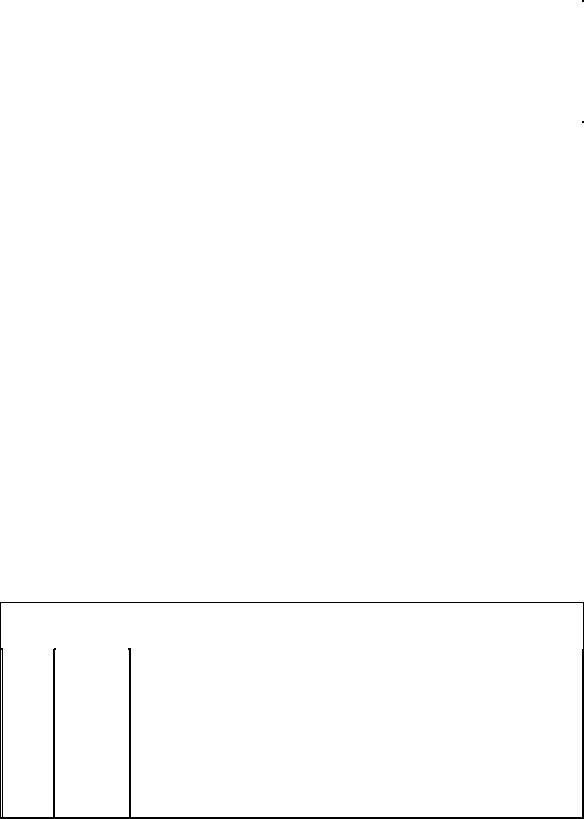
Таблица 6.1. Файлы кустов корневого ключа HKLM
|
№ п/п. |
|
Куст |
|
Файл куста |
|||
|
1. |
|
|
HKLM\SAM |
|
|
Sam.log |
|
2. |
|
|
HKLM\SECURITY |
|
Security.log |
|||
|
3. |
|
|
HKLM\SOFTWARE |
|
|
Software.log, Software.sav |
|
4. |
|
|
HKLM\SYSTEM |
|
System.log, System.sav |
|||
Следует отметить, что в таблице отображены не все кусты HKLM, а лишь те из них, которые являются постоянными Реестра ОС. В дополнение имеются два временных куста HKLM, образующиеся при старте системы.
Куст HKLM\SYSTEM корневого ключа HKLM является основным системным кустом, так как в него входит подключ \CurrentControlSet\Control, содержащий параметры, которые компонент ядра ОС, называемый «Менеджер конфигурации» (Configuration Manager), использует при инициализации Реест-
ра. При этом, значение hivelist подключа \CurrentControlSet\Control исполь-
зуется системой при поиске остальных ее файлов куста.
В рассмотренном примере одним из ключей системного Реестра был назван корневой ключ HKEY_LOCAL_MACHINE. Но в отличие от ФС, в которой имеется только один корневой каталог, Реестр ОС имеет несколько корневых ключей высшего уровня, каждый из которых определяет некоторую категорию данных, хранимых в Реестре. Полный список корневых ключей, а также их краткое описание представлены ниже (табл. 6.2). Некоторые ключи и соответствующие им кусты являются временными. К их числу можно отнести корневые ключи HKU, HKDD и некоторые HKLM c соответствующими кустами
HKLM\HARDWARE и HKLM\SYSTEM\Clone. ОС создает их каждый раз при загрузке и хранит в оперативной памяти до момента завершения сеанса работы.
Таблица 6.2. Корневые ключи Реестра ОС Windows XP
№ |
Ключ |
Описание |
|
п/п. |
|||
|
|
HKEY_CLASSES_ROOT. Подключи этого корневого ключа содержат основную информацию о типах файлов, зарегистрированных в системе. Названия подключей совпадают с соответствующими расширения-
1.HKCR ми файлов. Корневому ключу HKCR подчиняются
описания различных программных средств обработки этих файлов, а также сведения обо всех категориях зарегистрированных объектов.
34
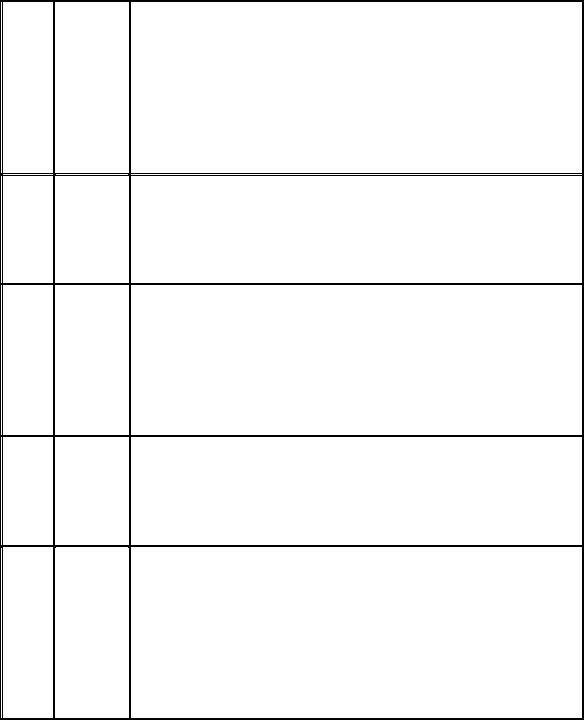
Продолжение таблицы 6.2.
HKEY_CURRENT_USER. Эта категория содержит описание параметров, меняющихся в зависимости от профиля пользователя, в данный момент работающего
2. HKCU в системе. Изменения, относящиеся к текущему пользователю, следует всегда вносить именно сюда, так как они автоматически копируются для длительного хранения при завершений работы компьютера и восстанавливаются в ходе начальной загрузки ОС.
HKEY_LOCAL_MACHINE. Этот раздел отвечает за информацию об аппаратных компонентах компьютера
3.HKLM и средствах, обеспечивающих их работу. Здесь также
хранится общая информация об установленном программном обеспечении.
HKEY_USERS. Этот раздел содержит подключи, соответствующие всем пользователям, зарегистрированным на данном компьютере. Когда один из пользо-
4.HKU вателей начинает работу в системе, ОС автоматически
копирует соответствующий ключ HKU в раздел HKCU. При завершении сеанса пользователя данные копируются обратно.
HKEY_CURRENT_CONFIG. В этом разделе дубли-
руется информация (текущий набор конфигурацион-
5.HKCC ных параметров аппаратуры) о некоторых устройствах
компьютера, в первую очередь о видеоадаптере и принтере.
HKEY_DYN_DATA. Этот раздел содержит текущую информацию о работе компьютера, обычно обновляемую в режиме реального времени. Основные подклю-
6. HKDD чи содержат данные об устройствах, работающих в настоящее время, а также сведения о текущем значении статистических параметров. Отобразить эти данные позволяет служебный модуль «Системный мо-
нитор».
Возвращаясь к вопросу о параметрах ключей и их значениях, следует сказать, что каждый ключ содержит как минимум одно значение какого-либо параметра. Как у любого файла в ФС, у параметра значения имеется имя, в то время как расширение файла похоже на его тип. Данные значения по аналогии с ФС похожи на конкретное содержимое файла. Из сказанного следует, что каждый ключ или подключ имеет одно или более значений, в свою очередь,
35
каждое из которых характеризуется именем соответствующего параметра, типом и хранимыми в нем данными.
Имя параметра значения (или просто имя значения) представляет собой строку, содержащую до 512 символов в кодировке ANSI (или 256 символов в кодировке Unicode), за исключением символов, зарегистрированных для имен ОС Windows XP. Всего для значений предусмотрено пятнадцать различных типов, три из которых: REG_BINARY, REG_DWORD и REG_SZ являются основными и описывают большинство всех значений в Реестре ОС. Двоичные данные значений типа REG_BINARY, записанные в шестнадцатеричном виде, представляют собой строку байтов произвольной длины. Их обычно применяют в том случае, когда параметр должен хранить набор данных определенной структуры. Значения типа REG_DWORD имеют длину данных в два машинных слова (четыре байта) и записываются в десятичной или шестнадцатеричной форме. Многие значения в Реестре принадлежат этому типу и используются в качестве логических флагов: 0 или 1, да или нет, истина или ложь; иногда значения этого типа встречаются в миллисекундах (1000 равно 1 секунде), описывающих время. Наконец, значение типа REG_SZ представляет собой текст постоянной длины в виде строки символов, например, «Microsoft Windows XP». Каждая строка заканчивается символом null. Приложения не преобразуют значения этого типа, а транслируют и отображают их «как есть».
6.2.Подготовка к выполнению лабораторной работы
Впредыдущих лабораторных работах были изучены различные способы настройки и оптимизации ОС Windows XP. Были рассмотрены основные служебные средства (системные программные модули и оснастки), посредством которых ОС может быть конфигурирована оптимальным образом. Однако, осуществленные действия являются лишь предварительными и обеспечивают достаточно поверхностную настройку ОС. Иногда подобных действий достаточно, чтобы получить приемлемый результат, но для более «тонкой» настройки ОС практически всегда требуется вмешательство в системный Реестр. В конечном счете такое вмешательство позволяет получить прирост в скорости реакции ОС на системные события и иногда значительно увеличить общую производительность системы в целом.
Оптимизация ОС посредством изменения значений системных параметров Реестра как правило подразумевает соответствующую квалификацию пользователя, чтобы гарантировать целостность Реестра и дальнейшую работоспособность системы. Некорректное или неумышленное изменение данных Реестра ОС может привести к непоправимым последствиям и обеспечить пользователя обременительной работой по повторной инсталляции системы. Чтобы этого избежать, необходимо перед проведением каких-либо манипуляций с Реестром ОС всегда осуществлять его предварительную архивацию и резервное сохранение в надежном месте на жестком диске. Выполнение этого
36
правила в последствии обеспечит «откат» системного Реестра и вернет систему в рабочее состояние до момента критических изменений.
На основе получаемых в настоящей лабораторной работе знаний и сведений по организации Реестра, его структуре, возможностям редактирования и изменения значений некоторых ключевых параметров ОС, предполагается выполнить ряд учебных заданий по конфигурированию ОС Windows XP и, тем самым, осуществить дополнительную «тонкую» настройку системы с целью ее оптимальной, быстрой и эффективной работы.
Перед началом выполнения лабораторной работы в среде ОС Windows XP необходимо осуществить следующее:
1)загрузить ОС Windows XP и активировать справочное меню (Пуск |
Справка и поддержка);
2)ознакомиться с описанием Реестра и возможностями его применения в ОС Windows XP;
3)ознакомиться с описанием и возможностями служебного программного средства «Редактор Реестра» (Regedit), изучив справочный материал по данному приложению, находящийся в системном каталоге С:\Windows\Help\
водноименном файле с расширением .chm;
4) воспользовавшись ключом /?, ознакомиться с описанием и возможностями консольной утилиты Reg.exe для работы с Реестром ОС, доступной из командной строки.
6.3. Порядок выполнения лабораторной работы
Лабораторная работа выполняется последовательно в соответствии с определенным порядком и включает в себя два учебных задания.
Для выполнения лабораторной работы необходимо у системного администратора получить права полного доступа с целью изменения Реестра ОС.
6.3.1. Учебное задание №1. Изучение основных возможностей редактирования Реестра ОС Windows XP, изменения значений параметров его ключей, а также создания резервных копий с целью его дальнейшего восстановления.
Порядок выполнения:
I. Существуют тысячи различных коммерческих приложений и системных утилит, позволяющих вносить в Реестр ОС необходимые изменения. Каким из этих инструментов пользоваться зависит от предпочтений и навыков пользователя. Ниже приведен список некоторых из подобных программных продуктов, по мнению автора, заслуживающих большего внимания.
Основным инструментом, наиболее простым в использовании и доступным сразу же после инсталляции ОС Windows XP, является служебный модуль
37
«Редактор Реестра» (Registry Editor). По существу, этой системной утилиты вполне достаточно для выполнения функций редактирования Реестра ОС.
Другим дополнительным инструментом, поддерживающим большинство возможностей Реестра, является консольная системная утилита Reg.exe, работающая из командной строки ОС. Ее особенность состоит в том, что она может быть востребована при написании пакетных файлов и использована как любая другая системная команда ОС Windows XP.
К комплексным утилитам редактирования Реестра и оптимизации ОС с его помощью относятся, в частности, приложение RegOrganizer системного программиста Константина Полякова и мощный пакет jv16 PowerTools от компании MaceCraft Software. Оба этих комплекта программного обеспечения позволяют редактировать и оптимизировать Реестр, осуществлять поиск и замену различных значений системных параметров, вручную или автоматически осуществлять чистку Реестра, в частности, когда необходимо избавиться от следов деинсталляции ненужных приложений и программ, а также производить «тонкую» настройку Реестра. Помимо отмеченных особенностей пакет программ jv16 PowerTools дополнительно содержит различные средства диспетчеризации и управления приложениями и файлами.
Все описанные программные средства позволяют производить правку Реестра, конфигурирование и оптимизацию ОС, однако наиболее простым в применении является служебный программный модуль «Редактор Реестра». Поэтому дальнейший ход лабораторной работы предполагается осуществлять с применением этого программного продукта.
Задание №6.1а. Изучить основные возможности системного модуля «Редактор Реестра» ОС Windows XP на конкретных примерах.
С одной стороны, настройка и конфигурирование ОС Windows XP возможна посредством штатных средств системы, например, изученных в предыдущих лабораторных работах, оснасток. С другой стороны, настройка ОС возможна без помощи GUI, посредством служебного программного модуля «Редактор Реестра», причем таким образом, каким ее невозможно настроить с помощью GUI. Это делает «Редактор Реестра» наиболее мощным и, в то же время, опасным инструментом ОС, поскольку вносимые настройки применяются к системе без контроля с ее стороны. Контроль правильности вносимых настроек должен осуществляться тем, кто их вносит, то есть пользователем. Поэтому тщательное изучение этого системного инструмента является необходимым для опытного пользователя и, тем более, IT-профессионала.
Для изучения основных возможностей служебного приложения «Редактор Реестра» выполните следующее.
1. Откройте «Редактор Реестра», одновременно нажав клавиши «WIN» (на ней изображен флаг-логотип MS Windows) + «R», введя в появившемся окне «Выполнить» строку Regedit и нажав Enter для подтверждения ввода.
38
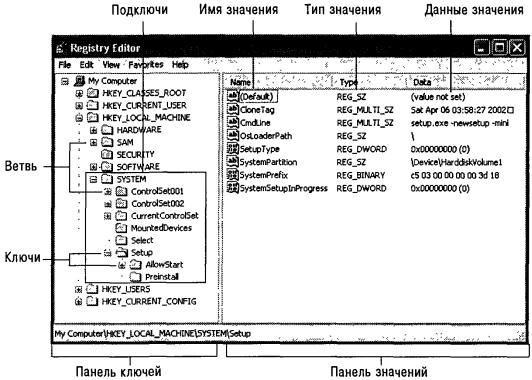
Альтернативный способ запуска приложения состоит в следующем:
нажмите Пуск | Выполнить,
наберите в появившемся окне Regedit.exe (или просто Regedit),
нажмите Enter для ввода.
2.В появившемся окне «Редактора Реестра» (рис. 6.1), обратите внимание на то, что с левой стороны окна расположена панель ключей, а с правой стороны – панель значений. Панель ключей отображает корневые ключи и подключи Реестра. Щелкая манипулятором мышь по корневым ключам Реестра, отобразите слева его иерархию. Панель значений справа демонстрирует настройки, содержащиеся в каждом из подключей. Щелкните по одному из них на панели ключей и найдите его значения на панели значений.
Рис. 6.1. Иерархическая структура Реестра ОС и его компоненты, отображенные в окне системного модуля «Редактор Реестра»
Термин «Ветвь» на рис. 6.1 указывает на ключ и все его подключи. Разворачивать и сворачивать ключи и подключи также можно, щелкая
манипулятором мышь на значках узла с соответствующим символом «+» или «-». На панели ключей выберите ветвь Реестра, изображенную на рис. 6.1 и разверните ее, щелкнув на узле с символом «+». На панели значений найдите параметр с именем CmdLine и определите строку данных этого значения.
3. Самостоятельно выберите в Реестре ОС какой-либо ключ (с соответствующими подключами), содержащий одновременно значения с основными системными типами REG_BINARY, REG_DWORD и REG_SZ. Обратите внимание на имеющуюся в редакторе возможность представления данных вы-
39
бранного значения в двоичном виде (команда «Вывод двоичных данных» в меню «Вид»). Полученные данные перенесите в отчет.
4. На практике, иногда становится необходимым удаление из Реестра данных различных значений. Некорректно деинсталлированное приложение оставляет в Реестре «следы», которые иногда не позволяют повторно инсталлировать это приложение более поздней версии и, что не редкость, замедляют обращение к Реестру и, как следствие, всю систему в целом. В частности, данное утверждение верно по отношению к широко известному пакету Nero, предназначенному для записи данных на оптические носители. Оставшиеся в Реестре ОС записи о данном программном продукте могут быть удалены из него вручную, но это кропотливая и сопряженная с опасностью процедура. Поэтому для безопасного удаления оставшихся в Реестре записей рекомендуется применять утилиту Nero General Clean Tool.
Однако, очень часто подобных утилит для специализированной чистки ненужных приложений не существует. В данном случае ни чего не остается предпринять, кроме ручного вмешательства в Реестр ОС. Для этой цели в служебном модуле «Редактор Реестра» используются команды «Найти», «Най-
ти далее» и «Удалить» меню «Правка».
Посредством имеющейся возможности поиска в Реестре можно осуществлять поиск имен ключей, имен значений и строковых данных. Можно также производить поиск с частичным или точным совпадением. При этом важно помнить о возможных последствиях, в случае ошибочного удаления нужного системного значения, и заранее создать резервную копию Реестра ОС.
Выберите пункт «Найти…» в меню «Правка». В поле «Найти:» введите строку hivelist («список файлов кустов») в качестве примера текста, который необходимо найти. При этом на поиск можно наложить определенные ограничения, установив соответствующие флажки:
чтобы найти ключи, чьи имена содержат введенный текст, выберите пункт «имена разделов»,
чтобы найти значения, чьи имена содержат введенный текст, выбе-
рите пункт «имена параметров»,
чтобы найти значения REG_SZ, чьи данные содержат введенный
текст, выберите пункт «значения параметров».
Осуществите поиск списка файлов кустов, нажав Enter или щелкнув манипулятором мышь по кнопке «Найти далее».
5. Чтобы каждый раз не осуществлять поиск одних и тех же необходимых данных, целесообразно воспользоваться быстрым доступом к ним, используя меню «Избранное». В этом меню может быть составлен список ключей, например, часто используемых для редактирования.
Откройте меню «Избранное» и «добавьте в избранное» только что найденный список файлов кустов. Обратите внимание на то, что в меню стала активной команда «удалить из избранного». Она может быть использована для корректировки списка ключей в случае необходимости.
40
